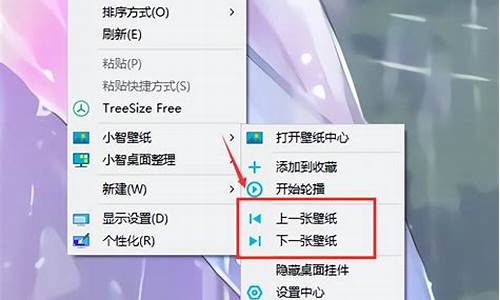钱包改笔记本电脑系统_把钱包改成背包

重装系统,只会改变电脑C盘里的系统,像电脑D和E和F盘里面的文件和东西一个都不会少。
重装系统有三种方法:第一种是硬盘安装系统。只要电脑系统没有崩溃,能进入系统,并且能下载东西就可以使用电脑硬盘安装系统。方法如下:
根据你的电脑配置,完全可以装WIN7的操作系统。用电脑硬盘安装系统,可以安装WIN7的系统,具体操作如下:1.首先到系统下载基地去 www.xiazaijidi.com/win7/shendu/4070.html下载WIN7的64位操作系统:
2.将下载的WIN7的64位操作系统,解压到D盘,千万不要解压到C盘。
3.打开解压后的文件夹,双击“GHO硬盘安装器”,在打开的窗口中,点击“安装”.即可
4.在出现的窗口中,ghost映像文件路径会自动加入,选择需要还原到的分区,默认是C盘,点击“确定”按钮即可自动安装。
第二种是光盘安装系统。适合对电脑BIOS设置非常了解才可以。在BIOS界面中找到并进入含有“BIOS”字样的选项,1.“Advanced BIOS Features”2.进入“Advanced BIOS Features”后,找到含有“First”的第一启动设备选项,“First Boot Device”
3.“First Boot Device”选项中,选择“CDROM”回车即可,配置都设置好后,按键盘上的“F10”键保存并退出,接着电脑会自己重启,剩下的就是自动安装系统。
上面是设置BIOS启动的步骤。每台电脑BIOS设置不一样,你可以参考一下。学会了,你就可以用光盘装系统。
第三种是U盘安装系统。适合对电脑BIOS设置非常了解才可以。看完U盘制作的教程你就会用盘装系统。到电脑店去学习如何装系统。
不管笔记本电脑还是台式电脑,很多人为了电脑数据的安全,都给电脑设置了密码,密码虽好也给用户带来麻烦,比如经常有用户就把电脑开机密码忘记了,这时候就进不了系统,那么多了密码忘记能重装系统吗?答案是肯定的,只需要用U盘就能给电脑重装系统,而且不管电脑密码是什么,下面小编跟大家介绍电脑忘记密码怎么重装系统的方法。
相关教程:
w7笔记本忘记开机密码解决方法
大白菜U盘清除开机密码方法
笔记本光盘重装系统win7教程
相关事项:
1、通过大白菜winpe就可以清除开机密码,如果要重装需用U盘或光盘
2、由于电脑密码忘记,需要在另一台可用的电脑上制作启动U盘
3、如果内存2G及以下重装32位x86系统,内存4G及以上,重装64位x64系统
4、重装前需备份C盘和桌面文件,系统进不去则进入PE备份,系统崩溃进pe备份C盘桌面数据方法
一、重装准备工作
1、可用电脑一台,用于制作启动U盘
2、系统镜像下载:笔记本win7系统下载
3、4G及以上U盘:大白菜u盘制作教程
二、启动设置:怎么设置开机从U盘启动
三、电脑忘记密码重装系统步骤如下
1、首先制作好U盘启动盘,然后将下载的笔记本系统iso文件直接复制到U盘的GHO目录下;
2、在需要重装系统的电脑上插入U盘,重启后不停按F12、F11、Esc等快捷键打开启动菜单,选择U盘选项回车,比如GeneralUDisk5.00,不支持这些启动键的电脑查看第二点设置U盘启动方法;
3、此时会绕过密码从U盘启动进入到这个菜单,按数字2或通过方向键选择02选项回车,启动pe系统,无法进入则选择03运行旧版PE系统;
4、进入到pe系统之后,如果不需要分区,跳到第6步,如果是需要重新分区,需备份所有数据,然后双击打开DG分区工具,右键点击硬盘,选择快速分区;
5、设置分区数目和分区的大小,一般C盘建议35G以上,如果是固态硬盘,勾选“对齐分区”即可4k对齐,点击确定,执行硬盘分区过程;
6、完成分区之后,打开大白菜一键装机,映像路径选择系统iso镜像,此时会自动提取gho文件,点击下拉框,选择.gho文件;
7、然后点击“还原分区”,选择系统所在位置,通常是C盘,如果不是显示C盘,可以根据“卷标”、磁盘大小选择,点击确定;
8、弹出这个提示框,勾选“完成后重启”和“引导修复”,点击是开始执行还原过程;
9、转到这个界面,执行系统还原到C盘的操作,这个过程需要5分钟左右;
10、操作完成后电脑会自动重启,此时拔出U盘,重新启动进入这个界面,继续进行重装系统和系统配置过程;
11、重装过程需要5-10分钟左右,在启动进入全新系统桌面后,系统重装完成。
不管笔记本还是台式电脑,忘记密码都可以重装系统,不过大家可以先使用U盘清除密码,也可以直接用U盘重装系统。
声明:本站所有文章资源内容,如无特殊说明或标注,均为采集网络资源。如若本站内容侵犯了原著者的合法权益,可联系本站删除。